1、第一步先打开你的计算机,点击上方的查看,
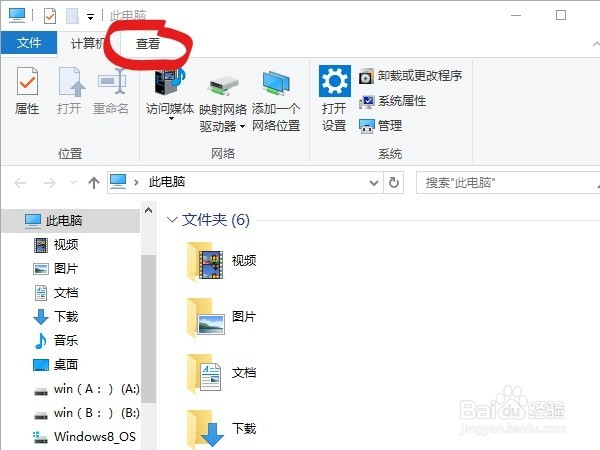
2、然后你可以看到右上方有一个隐藏所选项目,单击你想要隐藏的文件,再点击隐藏所选项目。

3、在之后弹出的方框里你可以自己选择下方的任意两种情况,然后确定,这样,你的文件夹就会被隐藏起来了。

4、如果想要将隐藏的文件夹重新显示出来的话,就找到查看里右上方的选项。

5、找到弹出的窗口上方的查看选项。

6、鼠标往下拉,找到显示隐藏的文件,文件夹和驱动器。勾选之后点击确认,隐藏的文件就又可以显示出来了。

1、第一步先打开你的计算机,点击上方的查看,
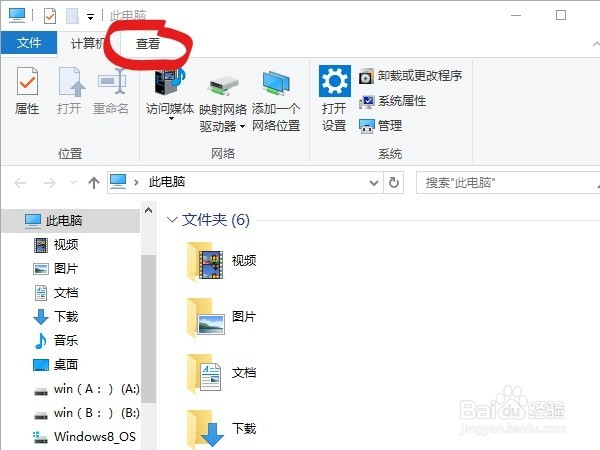
2、然后你可以看到右上方有一个隐藏所选项目,单击你想要隐藏的文件,再点击隐藏所选项目。

3、在之后弹出的方框里你可以自己选择下方的任意两种情况,然后确定,这样,你的文件夹就会被隐藏起来了。

4、如果想要将隐藏的文件夹重新显示出来的话,就找到查看里右上方的选项。

5、找到弹出的窗口上方的查看选项。

6、鼠标往下拉,找到显示隐藏的文件,文件夹和驱动器。勾选之后点击确认,隐藏的文件就又可以显示出来了。
